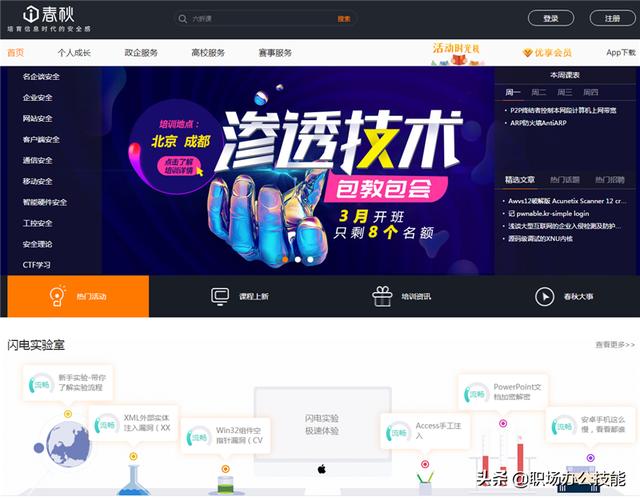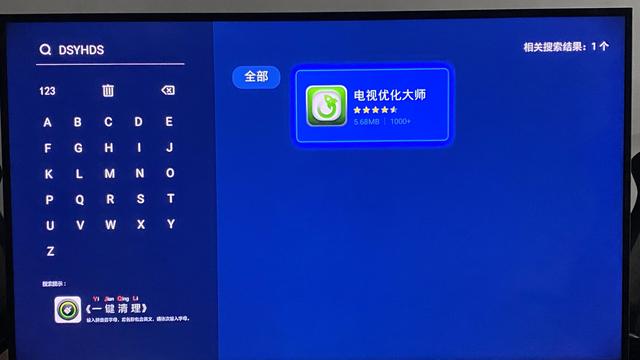笔记本电脑更换硬盘安装系统教程(笔记本电脑更换新硬盘)
笔记本电脑用的时间长了,硬盘读取写入的速度慢了,容量也不够用了。换台新电脑吧又没必要,最好的方式自然是自己动手升级硬件了。下面讲一种更换升级硬盘无需重装系统和软件的方法。
-
准备好螺丝刀、新的笔记本硬盘(新硬盘接口必须与笔记本的接口匹配哦)、移动硬盘盒。如果你的笔记本电脑有2个硬盘位的话,可省掉移动硬盘盒。我用的是移动硬盘盒。
-
安装硬盘克隆软件,这类软件有很多选择,可自行百度。我采用的是轻松备份专业版。

3.将新的硬盘插入移动硬盘盒,再通过USB连接到电脑。新硬盘中若有数据请做好备份,后面该硬盘将被格式化。如果 你选择不用移动硬盘盒,那就需要拆开笔记本非系统盘位,将新硬盘装入其中。
5.选择好源磁盘与目标磁盘后,接着下一步选择下方的“编辑目标磁盘上的分区”选项,对目标磁盘进行分区。有多种分 区选项可自行按需选择。

6.确定好分区方案后点击开始克隆,此后软件将自动完成磁盘克隆。
7.磁盘完成克隆后查看硬盘,发现新硬盘分区与名称跟旧硬盘一模一样,数据自然也是完全一样的。关掉电脑,从移动 硬盘盒中拔出新硬盘。找到电脑硬盘位拆开,找到硬盘架拉带,拉住拉带将硬盘水平拔出。如果没有采用移动硬盘盒 的方法,从这一步开始自然就省掉了,但安装硬盘的方法是一样的。


8.用螺丝刀将旧硬盘从硬盘架上取下来,再将新硬盘装到硬盘架上去,注意不要装反了。将新硬盘插入硬盘位,装好 外壳固定,再装好电池开机,除了是新的硬盘,系统、软件、数据全都没有变化。
,免责声明:本文仅代表文章作者的个人观点,与本站无关。其原创性、真实性以及文中陈述文字和内容未经本站证实,对本文以及其中全部或者部分内容文字的真实性、完整性和原创性本站不作任何保证或承诺,请读者仅作参考,并自行核实相关内容。文章投诉邮箱:anhduc.ph@yahoo.com